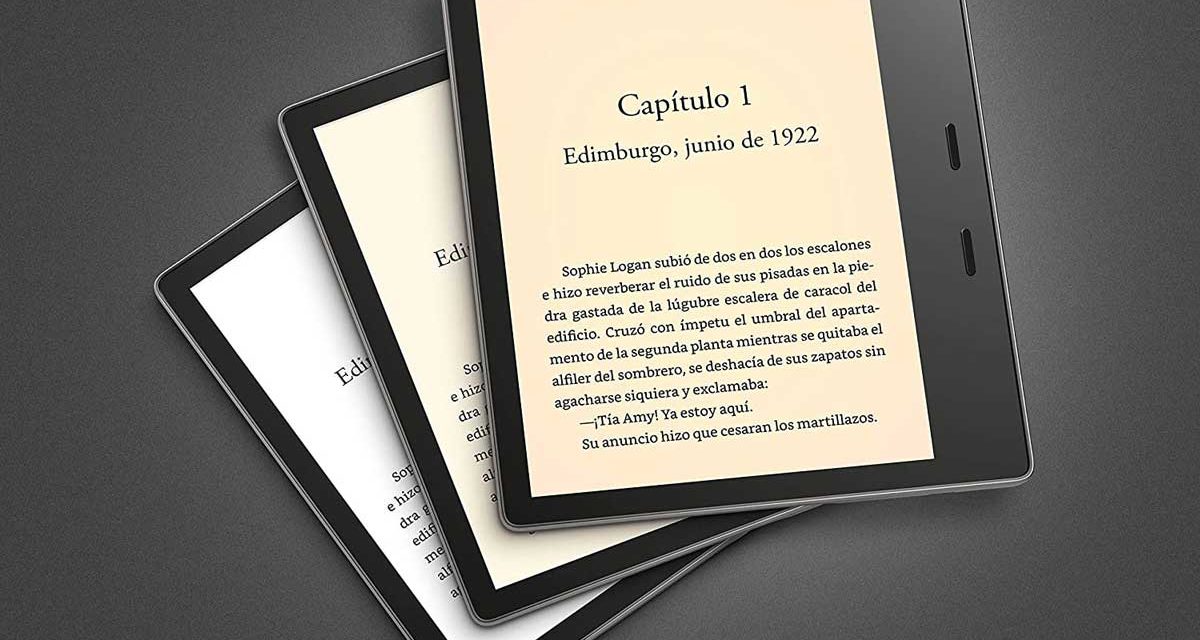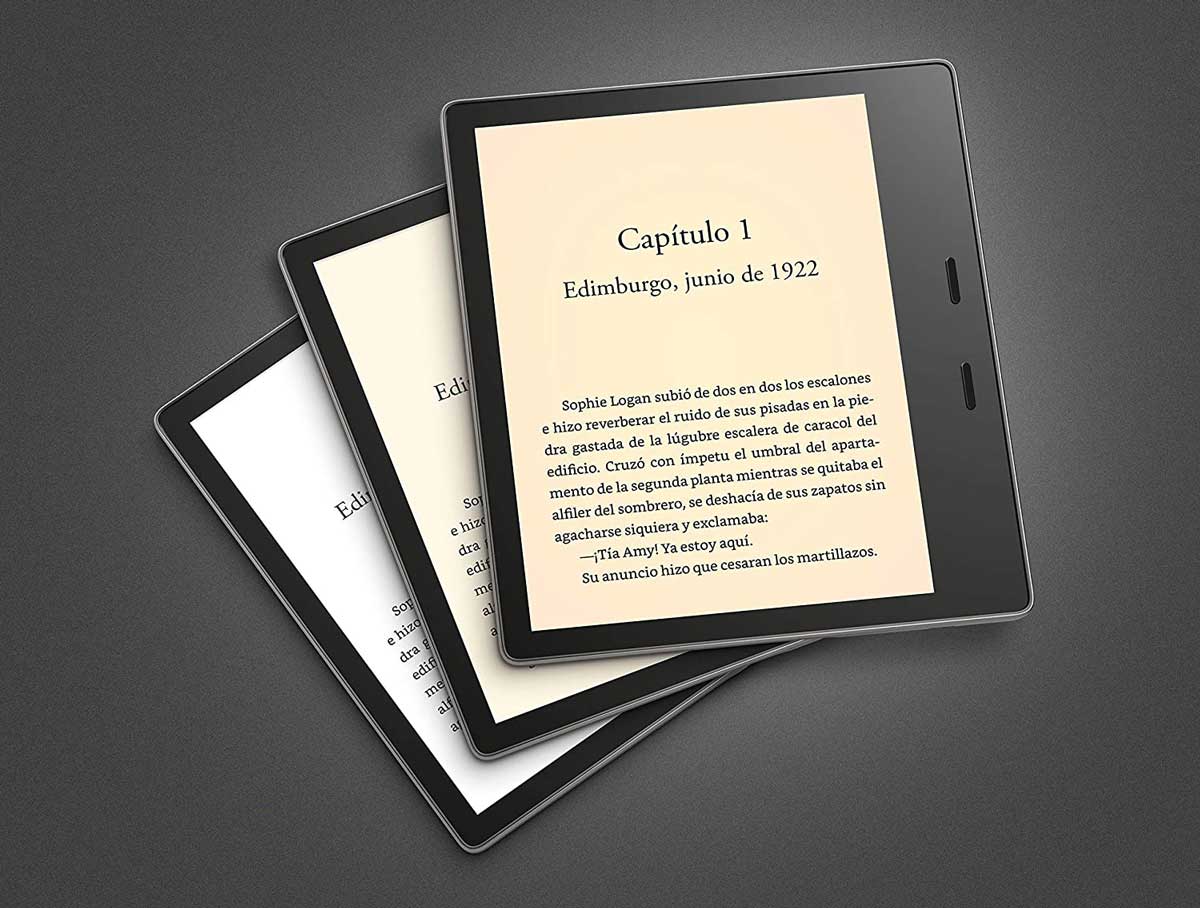
El Kindle de Amazon es, posiblemente, el libro electrónico más conocido y utilizado por los usuarios. En Amazon podemos encontrar muchos tipos de dispositivos Kindle, con precios para todos los bolsillos. Eso y la inmensa tienda de libros electrónicos que tiene el gigante de las ventas online son suficientes para que la mayoría de usuarios opten por estos dispositivos a la hora de adquirir un libro electrónico. Sin embargo, los dispositivos Kindle también tienen sus limitaciones. Y una de las más importantes es que no cuentan con capacidad para leer ebooks en formato ePub, uno de los más conocidos de los que se manejan por la red.
Pero tranquilos, es un problema que tiene solución. Además, es una solución bastante sencilla. Los dispositivos Kindle son compatibles con el formato AZW, un formato exclusivo de Amazon, y también con el formato MOBI. Así que si queremos leer archivos en formato ePub en el Kindle vamos a tener que convertirlos a uno de los dos formatos compatibles con el dispositivo de Amazon.
Calibre, una aplicación gratuita para convertir archivos ePub en Mobi
Para conseguir convertir los archivos ePub en Mobi necesitamos un ordenador y la aplicación gratuita Calibre. Esta disponible para Windows, MAC y Linux, así que podremos usarlo tengamos el ordenador que tengamos.
Una vez descargada, tendremos que instalar la aplicación. En el proceso de instalación la aplicación nos pide una ubicación para los libros. En este directorio se copiarán los libros cuando los añadamos a Calibre, así que nos recomiendan usar una carpeta vacía para crear nuestra biblioteca. También en el proceso de instalación deberemos indicarle a Calibre qué lector de libros electrónicos tenemos.
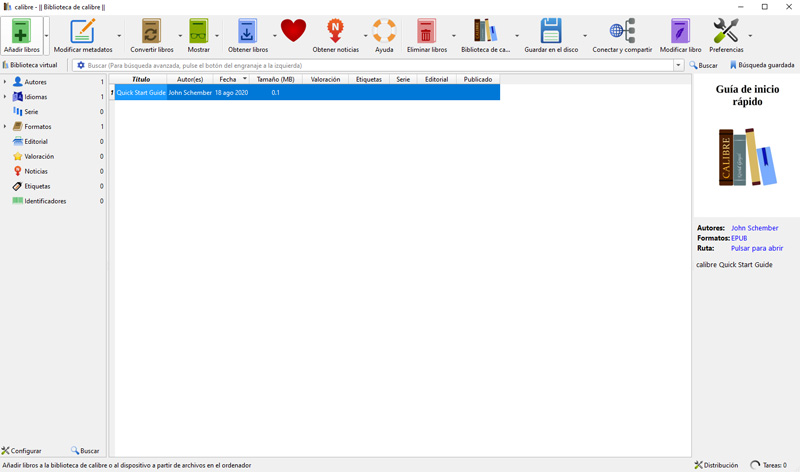
Tras la instalación, os encontraréis con una interfaz como la que podéis ver en la imagen superior. Es una interfaz bastante completa, ya que Calibre ha sido diseñada para llevar un control de toda nuestra biblioteca de libros electrónicos.
Así que lo primero que tendremos que hacer para transformar el ebook de un formato a otro es añadirlo a la biblioteca de Calibre. Para ello pulsamos en «Añadir libros» y seleccionamos la opción «Añadir libros desde un único directorio» si solo queremos añadir un libro o «Añadir directorios y subdirectorios» si queremos añadir todos los libros de una carpeta.
Una vez tengamos añadido el libro o los libros que queramos, elegimos el libro que queremos convertir y pulsamos en la opción «Convertir libros». Esto abrirá una nueva ventana con numerosas opciones para ajustar los datos y el formato del nuevo archivo que vamos a crear.
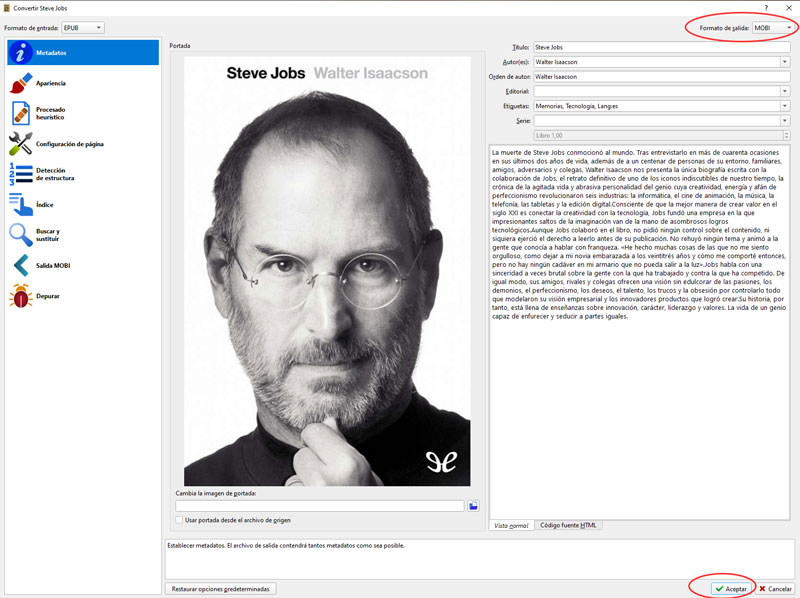
A nosotros lo que más nos importa, de momento, es el formato de salida. Lo podemos seleccionar el menú desplegable que tenemos situado en la esquina superior derecha. Debemos asegurarnos de que en «Formato de salida» tenemos puesto «MOBI». También es interesante entrar en la opción «Configuración de página» y seleccionar el dispositivo con el que vamos a leer el libro. Una vez seleccionado pulsamos en Aceptar, en la parte inferior de la pantalla.
La aplicación empezará el proceso de conversión. Lo veremos en la parte inferior derecha de la pantalla. Una vez finalizado pulsaremos con botón derecho del ratón sobre el libro en cuestión y seleccionaremos la opción «Abrir carpeta contenedora». Será en esta carpeta donde tendremos el libro en formato MOBI.
El último paso será conectar el Kindle a nuestro ordenador y transferir el libro en formato MOBI al dispositivo, copiando del ordenador y pegándolo en la carpeta. Otra opción es hacerlo directamente desde la aplicación Calibre si nuestro Kindle es compatible.
Desde la aplicación Calibre también podemos convertir los libros al formato AZW. Teóricamente en este formato debería mantenernos las portadas del libro, algo que no ocurre con el formato MOBI. Sin embargo, hemos probado con un par de títulos pero no hemos conseguido que la portada se transfiera al Kindle. Puede que sea un fallo de nuestro modelo.